Connect – Una Aplicación que te Permitirá Enviar Correos por Grupos
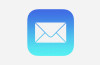
Muchos de nosotros utilizamos diariamente el correo electrónico ya sea para trabajar, pasar información entre compañeros y amigos, descubrir nuevas tendencias, programar reuniones y quedadas o simplemente, para compartir chistes o powerpoints.
Todos sabemos que utilizando la aplicación de correo nativa del iPhone podemos enviar correos a más de una persona a la vez. Solo cal abrir la aplicación, comentar o adjuntar lo que uno mismo desee, y a continuación, escribir los contactos a quien se lo quieras enviar.
Es por eso que os queremos presentar una aplicación que facilitará la manera de enviar el correo, eligiendo primero los destinatarios que quieras que lo reciban. Esto es así porque con la aplicación nativa, puedes empezar a escribir destinatarios, pero cuando pasas de unos cuantos resultá muy engorroso, ya que puedes olvidar fácilmente a quien has seleccionado y a quien no, por ejemplo.
Connect te facilita las cosas
Connect es una aplicación gratuita de la Appstore que te permite organizar cómodamente tus listas de contactos en grupos personalizables. Podrás realizar una llamada tan solo deslizando el dedo, enviar un mensaje, o seleccionar un grupo entero para enviar un correo.
Claramente hay muchas aplicaciones en la Appstore para enviar correos a un grupo de contactos, pero Connect es una gran alternativa ya que es muy fácil de utilizar, el diseño es muy agradable además de práctico, una gozada al utilizarlo, es rápida y además, totalmente gratuita.
¿Como se utiliza?
Una vez te hayas descargado la aplicación desde la Appstore, tendrás que configurar tus grupos de contactos, obviamente. Para ello abre Connect por primera vez, y el propio tutorial de la aplicación te enseñará a crearte tus grupos favoritos y a realizar llamadas, enviar mensajes o correos.
Una vez hayas creado tus grupos y le hayas cogido más confianza a la aplicación, es hora de mostraros como enviar un correo a un grupo entero, el cual tienes que haber creado ya.
Para ello ves a la pestaña Lists, y nos aparecerán los grupos creados por nosotros previamente en la parte superior de la aplicación, acto seguido, debemos dejar apretado el grupo al que queramos enviarle el correo. Si dejamos apretado el grupo, en un segundo aparecerá el cuadro de acciones disponibles, simplemente debemos elegir correo o la que mas nos convenga.
Una vez hayamos elegido un grupo y la acción, nos aparecerá la lista de contactos del grupo que hemos elegido, y allí podrás decidir si quieres que le llegue el correo a todo el grupo, o solo a unos cuantos del mismo, retirando a aquellos que no quieres que les llegue el correo. Una vez elegidos los contactos, pulsamos sobre OK.
Se abrirá directamente la aplicación nativa de correo del iPhone con los contactos ya asignados, entonces, solo caldrá rellenar el correo con lo que queramos enviar para que a todo el grupo le llegue el correo a la vez. Y habremos aprendido ya a enviar un correo a varios contactos a la vez sin molestias ni equivocaciones, todo un placer visual.
Bueno, realmente todo esto sería más práctico si dichas opciones viniesen ya de serie en la aplicación nativa de correo, sin utilizar aplicaciones de terceros, como bien dicen en idownloadblog. Pero como no puede ser, de momento, tendremos que optar por aplicaciones como Connect, cien por cien dispuestas a solucionar los defectos que Apple dejó caer con sus dispositivos.



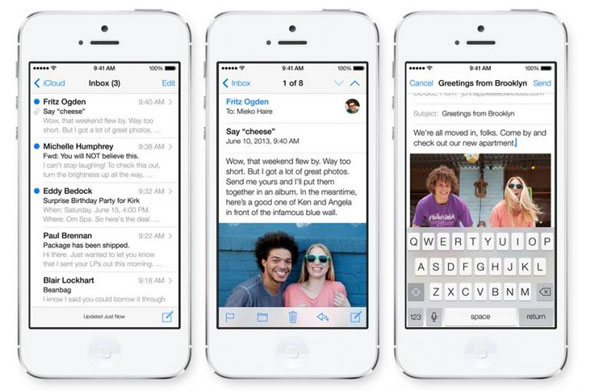
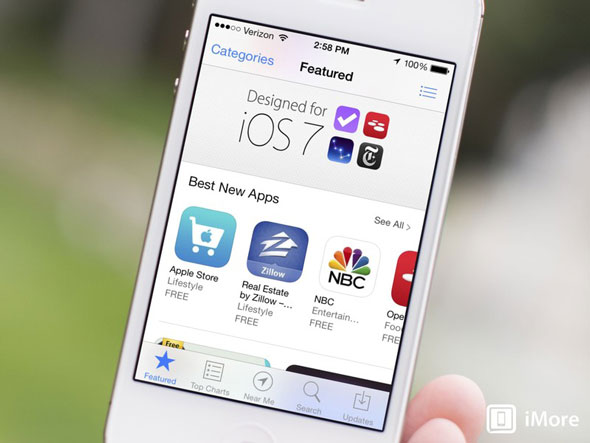
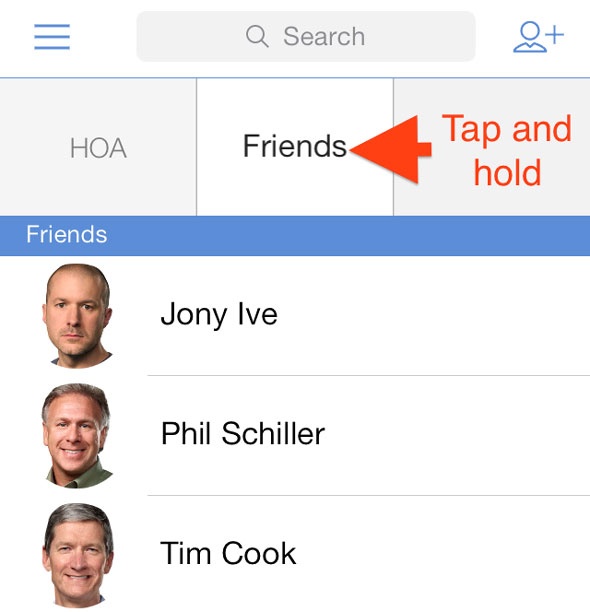
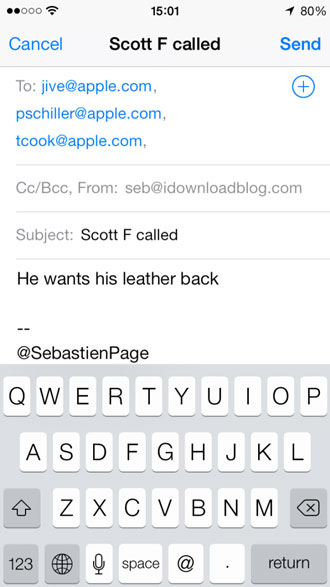
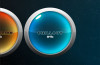


1 Comentario
[…] los que tenemos un dispositivo con iOS, ya sea iPhone, iPad o iPod Touch, seguramente habremos enviado algún correo desde nuestro dispositivo. Pero ojo porque, no siempre sucede lo que damos ya por […]